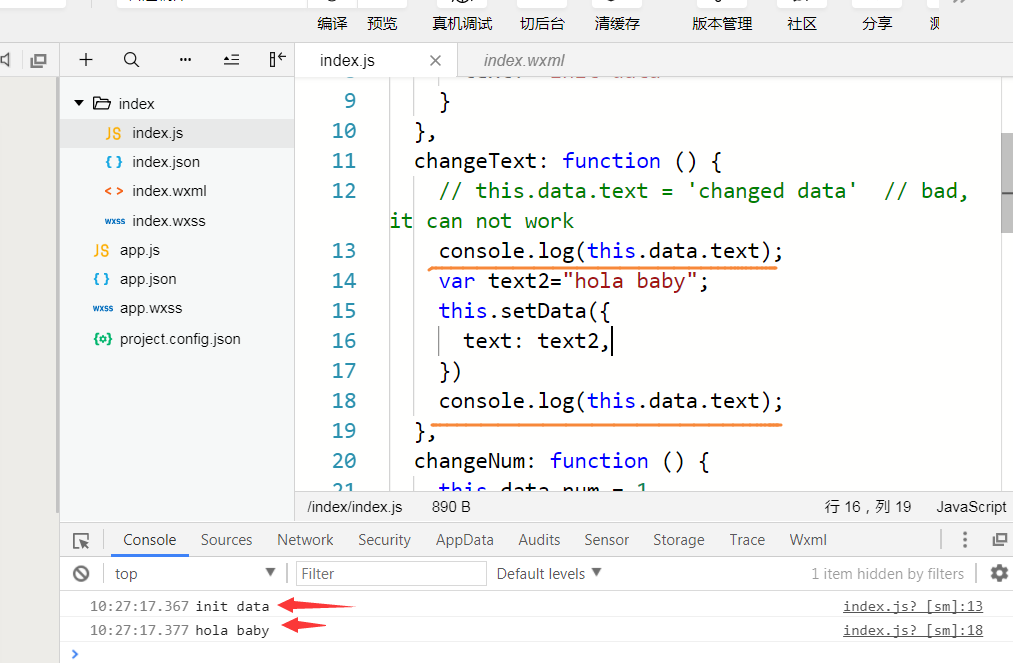相关资料
小程序简易教程
框架介绍
组件介绍
Api
PART1 构成
小程序包含一个描述整体程序的 app 和多个描述各自页面的 page。
一个小程序主体部分由三个文件组成,必须放在项目的根目录,如下:
具体每个页面page是由由四个文件组成,分别是:
比如整个小程序所有的page的路径信息需要配置到app.json中,举例如下:
{
"pages": [
"pages/login/login",
"pages/index/index",
"pages/order/order",
"pages/solution/solution",
"pages/personal/personal",
"pages/navigation/navigation",
"pages/solutionChart/solutionChart"
],
"window": {
"backgroundTextStyle": "light",
"navigationBarBackgroundColor": "#fff",
"navigationBarTitleText": "WeChat",
"navigationBarTextStyle": "black"
}
}17
17
1
{2
"pages": [ 3
"pages/login/login",4
"pages/index/index",5
"pages/order/order",6
"pages/solution/solution",7
"pages/personal/personal",8
"pages/navigation/navigation",9
"pages/solutionChart/solutionChart"10
],11
"window": {12
"backgroundTextStyle": "light",13
"navigationBarBackgroundColor": "#fff",14
"navigationBarTitleText": "WeChat",15
"navigationBarTextStyle": "black"16
}17
}"pages" #用于描述当前小程序所有页面路径,这是为了让微信客户端知道当前你的小程序页面定义在哪个目录。
用于指定小程序由哪些页面组成,每一项都对应一个页面的 路径+文件名 信息。文件名不需要写文件后缀,框架会自动去寻找对于位置的 .json, .js, .wxml, .wxss 四个文件进行处理。
数组的第一项代表小程序的初始页面(首页)。小程序中新增/减少页面,都需要对 pages 数组进行修改。
如开发目录为:
├── app.js #整个小程序的通用配置(配置第一次打开时, 崩溃,后台切换时需要做的逻辑处理) ├── app.json #小程序公共配置 (小程序有哪些页面page, 窗口的背景/颜色, 超时设置等) ├── app.wxss #小程序整体通用公共样式表 ├── pages #小程序具体的各个子页面目录 │ │── index #一个小程序page对应以下4个文件组成 │ │ ├── index.wxml #相当于web的html页面 │ │ ├── index.js#控制页面的逻辑│ │ ├── index.json #配置本页面的标题,背景等 │ │ └── index.wxss #页面的个性化样式 │ └── logs │ ├── logs.wxml │ └── logs.js └── utils #用户自定义用于存放工具类
└── images #用户自定义存放图片路径
则需要在 app.json 中写
{
"pages":[
"pages/index/index",//这里对应的就是pages/index/index.wxml页面
"pages/logs/logs"
]
}
"window" #定义小程序所有页面的顶部背景颜色,文字颜色定义等
PART2 逻辑层和视图层
以数据绑定的程序为例
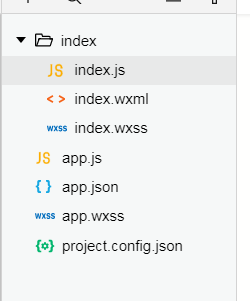
index目录就是一个具体的页面, 下面有js,wxml,wxss等文件用来描述index.wxml这个页面
app.json中的pages配置了index这个页面
{
"pages":[
"index/index"
],
"window":{
"backgroundTextStyle":"light",
"navigationBarBackgroundColor": "#fff",
"navigationBarTitleText": "WeChat",
"navigationBarTextStyle":"black"
}
}
12
12
1
{2
"pages":[3
"index/index"4
],5
"window":{6
"backgroundTextStyle":"light",7
"navigationBarBackgroundColor": "#fff",8
"navigationBarTitleText": "WeChat",9
"navigationBarTextStyle":"black"10
}11
}12
打开index.wxml页面
<!--index.wxml-->
<view>{{text}}</view>
<button bindtap="changeText"> Change normal data </button>
<view>{{num}}</view>
<button bindtap="changeNum"> Change normal num </button>
<view>{{array[0].text}}</view>
<button bindtap="changeItemInArray"> Change Array data </button>
<view>{{object.text}}</view>
<button bindtap="changeItemInObject"> Change Object data </button>
<view>{{newField.text}}</view>
<button bindtap="addNewField"> Add new data </button>
其中<view> 和<button>等分别是小程序提供的视图组件和表单组件, 可以理解为html中的标签
可直接使用并配置相关参数(事件,大小等属性), 并由小程序渲染.
index.js 代码如下
// pages/index/index.js
Page({
/**
* 页面的初始数据
*/
data: {
array: ['当天', '本月', '近三月','近半年','本年'],
index: 0,
date: '2016-09-01',
time: '12:01',
barItem: [
{
name: '利润汇总',
image: '../../images/menu1_unfocus.png',
selectedImage: '../../images/menu1_focus.png',
selected: false,
color: '#666666',
url: '/pages/solution/solution'
},
{
name: '每日营业情况',
image: '../../images/menu3_unfocus.png',
selectedImage: '../../images/menu3_focus.png',
selected: true,
color:'#FF0000',
url: '/pages/index/index'
},
{
name: '运营支出',
image: '../../images/menu2_unfocus.png',
selectedImage: '../../images/menu2_focus.png',
selected: false,
color: '#666666',
url: '/pages/order/order'
},
// {
// name: '',
// image: '../../images/menu4_unfocus.png',
// selectedImage: '../../images/menu4_focus.png',
// selected: false,
// url: '/pages/personal/personal'
// },
],
successresponseData: [],
datalist:[]
},
//更新日期选型,刷新取值
bindPickerChange: function (e) {
var that = this;
console.log('picker发送选择改变,携带值为', e.detail.value)
this.setData({
index: e.detail.value
})
wx.request({
url: require('../../config').getnumUrl,
//url: 'http://localhost:8081/framework-protal/main/gas/getsale',
method: 'POST',
header: {
'content-type': 'application/x-www-form-urlencoded'
},
data: {
gasid: wx.getStorageSync('gasid'),
type: e.detail.value
},
success: function (res) {
console.log('success')
console.log(res.data)
that.setData({
numresponseData: res.data.response,
})
},
fail: function (res) {
console.log('fail')
}
})
wx.request({
url: require('../../config').getsaleUrl,
//url: 'http://localhost:8081/framework-protal/main/gas/getsale',
method: 'POST',
header: {
'content-type': 'application/x-www-form-urlencoded'
},
data: { gasid: wx.getStorageSync('gasid') },
success: function (res) {
console.log('success')
console.log(res.data)
that.setData({
responseData: res.data.response,
})
var gasnameArr = wx.getStorageSync('gasname');
var gasname;
if (gasnameArr.length != 0 && gasnameArr != undefined) {
gasname = gasnameArr.join(",");
if (gasname.length > 10) {
gasname = gasname.substring(0, 10) + "...";
}
}
that.setData({
gasname: gasname,
gasnameArr: wx.getStorageSync('gasname'),
})
},
fail: function (res) {
console.log('fail')
}
})
},
/**
* 生命周期函数--监听页面加载
*/
onLoad: function (options) {
let that =this;
var gasnameArr = wx.getStorageSync('gasname');
var gasname;
if (gasnameArr.length != 0 && gasnameArr != undefined) {
gasname = gasnameArr.join(",");
if (gasname.length > 10) {
gasname = gasname.substring(0, 10) + "...";
}
}
that.setData({
gasname: gasname,
gasnameArr: wx.getStorageSync('gasname')
})
/*wx.request({
url: require('../../config').getsaleUrl,
//url: 'http://localhost:8081/framework-protal/main/gas/getsale',
method: 'POST',
header: {
'content-type': 'application/x-www-form-urlencoded'
},
data: { gasid: wx.getStorageSync('gasid') },
success: function (res) {
console.log('success')
console.log(res.data)
that.setData({
responseData: res.data.response,
})
},
fail: function (res) {
console.log('fail')
}
}) */
wx.request({
url: require('../../config').getnumUrl,
//url: 'http://localhost:8081/framework-protal/main/gas/getsale',
method: 'POST',
header: {
'content-type': 'application/x-www-form-urlencoded'
},
data: {
gasid: wx.getStorageSync('gasid'),
type:0 //默认值为当天
},
success: function (res) {
console.log('success')
console.log(res.data)
that.setData({
numresponseData: res.data.response,
})
},
fail: function (res) {
console.log('fail')
}
})
},
//加油站点击事件
bindButtonTap: function (e) {
wx.redirectTo({
url: '/pages/personal/personal?userid=' + wx.getStorageSync('userid') + '&type=1',
})
},
/**
* 生命周期函数--监听页面初次渲染完成
*/
onReady: function () {
},
/**
* 生命周期函数--监听页面显示
*/
onShow: function () {
},
/**
* 生命周期函数--监听页面隐藏
*/
onHide: function () {
},
/**
* 生命周期函数--监听页面卸载
*/
onUnload: function () {
},
/**
* 页面相关事件处理函数--监听用户下拉动作
*/
onPullDownRefresh: function () {
},
/**
* 页面上拉触底事件的处理函数
*/
onReachBottom: function () {
},
/**
* 用户点击右上角分享
*/
onShareAppMessage: function () {
},
/**
* 菜单单击
*/
onBarItemClick: function (e) {
let url = this.data.barItem[e.currentTarget.dataset.sno].url;
if (url == null || url == '') {
return;
}
wx.redirectTo({
url: url
})
},
/**
* 导航栏单击
*/
onNavigation: function () {
wx.navigateTo({
url: '/pages/navigation/navigation'
})
},
onHotPro2: function(e) {
wx.navigateTo({
url: '/pages/groupLine/groupLine?id=' + e.currentTarget.id,
})
},
onHotPro3: function(e) {
wx.login({ //调用微信登录接口
success: function (res) {
wx.setStorageSync("code", res.code)
let code = wx.getStorageSync("code")
//
wx.request({
url: 'http://172.16.16.145:8180/wxService/wx/queryProductDetail',
method: 'GET',
data: {
id: 3,
},
success: function (res) {
console.log('success')
console.log(res)
},
fail: function (res) {
console.log('fail')
}
});
},
fail: function () {
}
});
wx.navigateTo({
url: '/pages/flowPay/flowPay',
})
},
onCase1: function(e) {
wx.navigateTo({
url: '/pages/case/case?id=' + e.currentTarget.id,
})
},
//输入搜索内容
searchmessage: function (e) {
this.setData({
searchmessage: e.detail.value
})
},
//点击搜索
onsearch: function (e) {
wx.navigateTo({
url: '/pages/order/order?productName=' + this.data.searchmessage,
})
},
//点击注册
regist: function (e) {
wx.navigateTo({
url: '/pages/login/reg/reg',
})
}
})324
324
1
// pages/index/index.js2
Page({3
4
/**5
* 页面的初始数据6
*/7
data: {8
array: ['当天', '本月', '近三月','近半年','本年'],9
index: 0,10
date: '2016-09-01',11
time: '12:01',12
barItem: [13
{14
name: '利润汇总',15
image: '../../images/menu1_unfocus.png',16
selectedImage: '../../images/menu1_focus.png',17
selected: false,18
color: '#666666',19
url: '/pages/solution/solution'20
},21
{22
name: '每日营业情况',23
image: '../../images/menu3_unfocus.png',24
selectedImage: '../../images/menu3_focus.png',25
selected: true,26
color:'#FF0000',27
url: '/pages/index/index'28
},29
{30
name: '运营支出',31
image: '../../images/menu2_unfocus.png',32
selectedImage: '../../images/menu2_focus.png',33
selected: false,34
color: '#666666',35
url: '/pages/order/order'36
},37
// {38
// name: '',39
// image: '../../images/menu4_unfocus.png',40
// selectedImage: '../../images/menu4_focus.png',41
// selected: false,42
// url: '/pages/personal/personal'43
// },44
],45
successresponseData: [],46
datalist:[]47
},48
49
//更新日期选型,刷新取值50
bindPickerChange: function (e) {51
52
var that = this;53
console.log('picker发送选择改变,携带值为', e.detail.value)54
this.setData({55
index: e.detail.value56
})57
wx.request({58
url: require('../../config').getnumUrl,59
//url: 'http://localhost:8081/framework-protal/main/gas/getsale',60
method: 'POST',61
header: {62
'content-type': 'application/x-www-form-urlencoded'63
},64
65
data: {66
gasid: wx.getStorageSync('gasid'),67
type: e.detail.value68
},69
success: function (res) {70
console.log('success')71
console.log(res.data)72
that.setData({73
numresponseData: res.data.response,74
})75
},76
fail: function (res) {77
console.log('fail')78
}79
80
})81
wx.request({82
url: require('../../config').getsaleUrl,83
//url: 'http://localhost:8081/framework-protal/main/gas/getsale',84
method: 'POST',85
header: {86
'content-type': 'application/x-www-form-urlencoded'87
},88
data: { gasid: wx.getStorageSync('gasid') },89
success: function (res) {90
console.log('success')91
console.log(res.data)92
that.setData({93
responseData: res.data.response,94
})95
var gasnameArr = wx.getStorageSync('gasname');96
var gasname;97
if (gasnameArr.length != 0 && gasnameArr != undefined) {98
gasname = gasnameArr.join(",");99
if (gasname.length > 10) {100
gasname = gasname.substring(0, 10) + "...";101
}102
}103
that.setData({104
gasname: gasname,105
gasnameArr: wx.getStorageSync('gasname'),106
})107
},108
fail: function (res) {109
console.log('fail')110
}111
112
})113
114
115
116
117
},118
/**119
* 生命周期函数--监听页面加载120
*/121
onLoad: function (options) {122
let that =this;123
var gasnameArr = wx.getStorageSync('gasname');124
var gasname;125
if (gasnameArr.length != 0 && gasnameArr != undefined) {126
gasname = gasnameArr.join(",");127
if (gasname.length > 10) {128
gasname = gasname.substring(0, 10) + "...";129
}130
}131
that.setData({132
gasname: gasname,133
gasnameArr: wx.getStorageSync('gasname')134
})135
/*wx.request({136
url: require('../../config').getsaleUrl,137
//url: 'http://localhost:8081/framework-protal/main/gas/getsale',138
method: 'POST',139
header: {140
'content-type': 'application/x-www-form-urlencoded'141
},142
143
data: { gasid: wx.getStorageSync('gasid') },144
success: function (res) {145
console.log('success')146
console.log(res.data)147
that.setData({148
responseData: res.data.response,149
})150
},151
fail: function (res) {152
console.log('fail')153
}154
155
}) */156
157
158
159
wx.request({160
url: require('../../config').getnumUrl,161
//url: 'http://localhost:8081/framework-protal/main/gas/getsale',162
method: 'POST',163
header: {164
'content-type': 'application/x-www-form-urlencoded'165
},166
167
data: {168
gasid: wx.getStorageSync('gasid'),169
type:0 //默认值为当天170
},171
success: function (res) {172
console.log('success')173
console.log(res.data)174
that.setData({175
numresponseData: res.data.response,176
})177
},178
fail: function (res) {179
console.log('fail')180
}181
182
})183
184
185
},186
//加油站点击事件187
bindButtonTap: function (e) {188
wx.redirectTo({189
url: '/pages/personal/personal?userid=' + wx.getStorageSync('userid') + '&type=1',190
})191
},192
/**193
* 生命周期函数--监听页面初次渲染完成194
*/195
onReady: function () {196
},197
198
/**199
* 生命周期函数--监听页面显示200
*/201
onShow: function () {202
},203
204
/**205
* 生命周期函数--监听页面隐藏206
*/207
onHide: function () {208
},209
210
/**211
* 生命周期函数--监听页面卸载212
*/213
onUnload: function () {214
},215
216
/**217
* 页面相关事件处理函数--监听用户下拉动作218
*/219
onPullDownRefresh: function () {220
},221
222
/**223
* 页面上拉触底事件的处理函数224
*/225
onReachBottom: function () {226
},227
228
/**229
* 用户点击右上角分享230
*/231
onShareAppMessage: function () {232
},233
234
/**235
* 菜单单击236
*/237
onBarItemClick: function (e) {238
let url = this.data.barItem[e.currentTarget.dataset.sno].url;239
if (url == null || url == '') {240
return;241
}242
wx.redirectTo({243
url: url244
})245
},246
/**247
* 导航栏单击248
*/249
onNavigation: function () {250
wx.navigateTo({251
url: '/pages/navigation/navigation'252
})253
},254
255
onHotPro2: function(e) {256
wx.navigateTo({257
url: '/pages/groupLine/groupLine?id=' + e.currentTarget.id,258
})259
},260
261
onHotPro3: function(e) {262
263
264
wx.login({ //调用微信登录接口265
success: function (res) {266
wx.setStorageSync("code", res.code)267
let code = wx.getStorageSync("code")268
//269
wx.request({270
url: 'http://172.16.16.145:8180/wxService/wx/queryProductDetail',271
method: 'GET',272
273
data: {274
id: 3,275
},276
success: function (res) {277
console.log('success')278
console.log(res)279
},280
fail: function (res) {281
console.log('fail')282
}283
});284
},285
fail: function () {286
287
}288
});289
290
291
292
293
294
wx.navigateTo({295
url: '/pages/flowPay/flowPay',296
})297
},298
299
onCase1: function(e) {300
301
wx.navigateTo({302
url: '/pages/case/case?id=' + e.currentTarget.id,303
})304
},305
//输入搜索内容306
searchmessage: function (e) {307
this.setData({308
searchmessage: e.detail.value309
})310
},311
//点击搜索312
onsearch: function (e) {313
314
wx.navigateTo({315
url: '/pages/order/order?productName=' + this.data.searchmessage,316
})317
},318
//点击注册319
regist: function (e) {320
wx.navigateTo({321
url: '/pages/login/reg/reg',322
})323
}324
})index.js中的data属性用于配置页面第一次渲染使用的初始数据.
页面加载时,
data 将会以JSON字符串的形式由逻辑层传至渲染层,因此data中的数据必须是可以转成JSON的类型:字符串,数字,布尔值,对象,数组。举例代码中data定义了text 和array
Page({
data: {
text: 'init data',
array: [{msg: '1'}, {msg: '2'}]
}
})<view>{{text}}</view>
<view>{{array[0].msg}}</view>页面初始化的时候小程序会自动从js的data中加载对应的text和array数据初始化显示到{{}}中.<view>{{text}}</view><button bindtap="changeText"> Change normal data </button>wxml中在按钮上配置的changeText定了点击对应的函数,在js中对应changeText()方法中:
changeText: function () {
// this.data.text = 'changed data' // bad, it can not work
console.log(this.data.text);
var text2="hola baby";
this.setData({
text: text2,
})
console.log(this.data.text);
}9
9
1
changeText: function () {2
// this.data.text = 'changed data' // bad, it can not work3
console.log(this.data.text);4
var text2="hola baby";5
this.setData({6
text: text2,7
})8
console.log(this.data.text);9
}可以通过this.setData来修改text的值.在changeText中通过 this.data.text可以获取到初始化设置的data中的属性的text的值
Page({
data: {
text: 'init data',
array: [{msg: '1'}, {msg: '2'}]
}
})6
6
1
Page({2
data: {3
text: 'init data',4
array: [{msg: '1'}, {msg: '2'}]5
}6
})以本例第一次打印的是index.js中data中设置的text初始化的值(this.data.text) 为 init data通过this.setData()方法中修改text后, 重新打印this.data.text的值即变为了我们设置的hola baby通过this.setData()修改text成功后, 对应页面上的值也会自动改变.this.setData解释:
Page.prototype.setData(Object data, Function callback)
setData 函数用于将数据从逻辑层发送到视图层(异步),同时改变对应的 this.data 的值(同步)。
以上可见对应的视图层控制在wxml中 逻辑控制在js中
引用官方的说明如下: 视图层(由wxml, wxss,wxs等来支持实现):
https://developers.weixin.qq.com/miniprogram/dev/framework/view/wxml/
WXML(WeiXin Markup Language)是框架设计的一套标签语言,结合基础组件、事件系统,可以构建出页面的结构。
它支持数据绑定, 列表渲染,条件渲染,模版 事件, 引用等.
引用官方的说明如下: 逻辑层(由页面的js, 小程序api等来支持实现):
https://developers.weixin.qq.com/miniprogram/dev/framework/app-service/
其中小程序提供的api说明如下:
小程序开发框架提供丰富的微信原生 API,可以方便的调起微信提供的能力,如获取用户信息,本地存储,支付功能等。
小程序原生API类型如下:
- 事件监听 (我们约定,以 on 开头的 API 用来监听某个事件是否触发,如:wx.onSocketOpen 监听 WebSocket 连接打开事件,wx.onCompassChange 等。)
- 同步API (如 wx.setStorage 数据存储:将数据存储在本地缓存中指定的 key 中。数据存储生命周期跟小程序本身一致)
- 异步API (如wx.setStorageSync 异步的数据存储, 如wx.request 发起异步网络请求)
以上我们可以通过api进行小程序全局的本地数据存储和获取, 或者发起http请求
比如在小程序页面打开的时候加载后台数据:
在页面index.js的
onLoad: function (options) {}监听页面加载自动调用的onload方法中
通过wx:request请求后台数据
var that = this;
wx.request({ //请求后台数据
url: require('../../config').getregistcostlistUrl,
method: 'POST',
header: {
'content-type': 'application/x-www-form-urlencoded'
},
data: { //向后台数据发送的请求参数
id: wx.getStorageSync('gasid'), //以id为name,value为全局缓存中key为gasid的值, 发送给后台
type:3
},
success: function (res) { //请求成功后的回调方法
that.setData({
responseData: res.data //将请求成功的值,通过this.setData 修改保存到responseData中, 这里的responseData对应可以下wxml中{{responseData}}来同步显示.甚至如果responseData是对象,我们可以新增属性responseData.name responseData.pwd而不需要预先定义.
})
let a = 0;
for (let i = 0; i < res.data.length; i++) {
a = a + res.data[i].total
}
that.setData({
total: a
})
},
fail: function (res) {
console.log('fail')
}
})
以功能多选为例
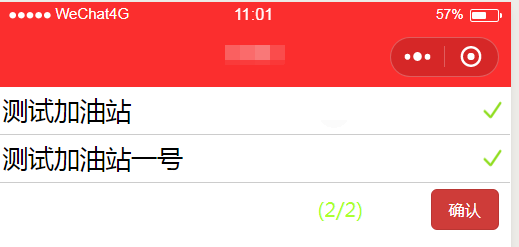
<block wx:for="{{responseData}}" wx:key="{{responseData}}">
<view class='content' id='{{item.id}}' data-text="{{item.name}}" name='{{item.name}}' bindtap='itemSelected'>
<text>{{item.name}}</text>
<image id='img-{{item.id}}' class='select_icon' src="{{item.isSelected?'../../images/selected.png':''}}"></image>
{{iconVar}}
</view>
</block>x
1
<block wx:for="{{responseData}}" wx:key="{{responseData}}">2
<view class='content' id='{{item.id}}' data-text="{{item.name}}" name='{{item.name}}' bindtap='itemSelected'>3
<text>{{item.name}}</text> 4
<image id='img-{{item.id}}' class='select_icon' src="{{item.isSelected?'../../images/selected.png':''}}"></image>5
{{iconVar}}6
</view>7
</block>responseData为数据集合被循环.
item为循环变量, item.name为加油站的名字, view中的data-text后台函数就可以通过
item为循环变量, item.name为加油站的名字, view中的data-text后台函数就可以通过
var name = e.currentTarget.dataset.text; 来获取值. 这是小程序约定的数据传递绑定方式.
//选中
itemSelected: function (e) {
var id = e.currentTarget.id;//e.currentTarget.dataset.index;//当前选中加油站的id
var name = e.currentTarget.dataset.text;
var replyLikeArr = this.data.replyLike;
var replyLikeNameArr = this.data.replyLikeName;
//初次加载的加油站对象数据通过onload方法中的this.setData保存在responseData中
//而wxml中有{{responseData}}, 所以我们可以通过this.data.responseData获取
for (var i = 0; i < this.data.responseData.length; i++) {
if (this.data.responseData[i].id==id){
var item = this.data.responseData[i];//遍历加油站集合,将结合中与将当前选中的加油站id相同的那个对象获取到
if(!item.isSelected){ //加油站一开始并没有isSelected属性,这里第一次肯定是false.本段代码执行后,加油站对象就多了一个isSelect属性,默认值为false
if (replyLikeArr.length > 2) {
wx.showToast({
title: '选择不可超过3个',
icon: 'loading',
duration: 2000
})
return;
}
}
item.isSelected = !item.isSelected; //将加油站选中的标记属性isSelect置为相反
if (item.isSelected){ //如果加油站被选中的属性为是,这将其id和名字放入新的集合变量中
replyLikeArr.push(id);
replyLikeNameArr.push(item.name);
}else{//如果加油站被选中的属性为否,这将其id和名字从选中集合变量中删除
replyLikeArr.splice(replyLikeArr.indexOf(id),1);
replyLikeNameArr.splice(replyLikeNameArr.indexOf(item.name),1);
}
break;
}
}
this.setData({
//务必通过setData修改以上操作.否则新增isSelect属性或者修改isSelect属性的值都不会发生变化
responseData: this.data.responseData,
replyLike: replyLikeArr,
replyLikeName: replyLikeNameArr
});
},40
40
1
//选中2
itemSelected: function (e) {3
var id = e.currentTarget.id;//e.currentTarget.dataset.index;//当前选中加油站的id4
var name = e.currentTarget.dataset.text;5
var replyLikeArr = this.data.replyLike;6
var replyLikeNameArr = this.data.replyLikeName;7
//初次加载的加油站对象数据通过onload方法中的this.setData保存在responseData中8
//而wxml中有{{responseData}}, 所以我们可以通过this.data.responseData获取9
10
for (var i = 0; i < this.data.responseData.length; i++) {11
if (this.data.responseData[i].id==id){12
var item = this.data.responseData[i];//遍历加油站集合,将结合中与将当前选中的加油站id相同的那个对象获取到13
if(!item.isSelected){ //加油站一开始并没有isSelected属性,这里第一次肯定是false.本段代码执行后,加油站对象就多了一个isSelect属性,默认值为false14
if (replyLikeArr.length > 2) {15
wx.showToast({16
title: '选择不可超过3个',17
icon: 'loading',18
duration: 200019
})20
return;21
}22
}23
item.isSelected = !item.isSelected; //将加油站选中的标记属性isSelect置为相反24
if (item.isSelected){ //如果加油站被选中的属性为是,这将其id和名字放入新的集合变量中25
replyLikeArr.push(id);26
replyLikeNameArr.push(item.name);27
}else{//如果加油站被选中的属性为否,这将其id和名字从选中集合变量中删除28
replyLikeArr.splice(replyLikeArr.indexOf(id),1);29
replyLikeNameArr.splice(replyLikeNameArr.indexOf(item.name),1);30
}31
break;32
}33
}34
this.setData({35
//务必通过setData修改以上操作.否则新增isSelect属性或者修改isSelect属性的值都不会发生变化36
responseData: this.data.responseData,37
replyLike: replyLikeArr,38
replyLikeName: replyLikeNameArr39
});40
},变量replyLikeArr和replyLikeNameArr被定义在page:data中从来存放被选中的加油站的id和名字.
通过wxml中的
<image id='img-{{item.id}}' class='select_icon' src="{{item.isSelected?'../../images/selected.png':''}}"></image>
可见,如果加油站一开始没有isSelect属性或者属性为false就不会出现选中的图片.
这里展示了如何循环遍历, 如果在方法中获取页面上的传值, 如何在方法中获取页面的数据并修改,并且显示了如果通过修改页面的值同同时控制页面效果.这个效果是基于小程序页面数据绑定单向的这一特性(修改页面的属性,这页面上的值也会自动变化).
另外如需跨页面传值可通过跳转时url绑定或者api的wx.setStorage(key,object) 来实现. 特别是wx.setStorage和wx.getStorage可实现整个小程序内部的本地缓存数据的存放和读取.
同样图标选中变红的效果
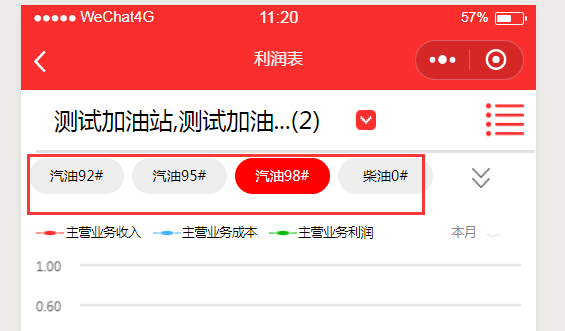
<view class="layout_horizontal" style='float:left; 80%;'>
<block wx:for="{{responseData}}"
wx:key="{{responseData}}"
wx:for-item="item" wx:for-index="index">
<view bindtap="chooseGood"
style='display:inline-block; 23%; margin-left:2%;'
data-index="{{index}}" data-goodId="{{item.goodid}}">
<button class="{{index==idx?'btnRed':'btn1'}}" >{{item.goodname}}</button>
</view>
</block>
</view>x
1
<view class="layout_horizontal" style='float:left; 80%;'>2
<block wx:for="{{responseData}}" 3
wx:key="{{responseData}}" 4
wx:for-item="item" wx:for-index="index">5
<view bindtap="chooseGood" 6
style='display:inline-block; 23%; margin-left:2%;' 7
data-index="{{index}}" data-goodId="{{item.goodid}}">8
<button class="{{index==idx?'btnRed':'btn1'}}" >{{item.goodname}}</button>9
</view>10
</block>11
</view>点击后调用了chooseGood方法
到对应页面的js中将查看方法
//选择产品类型,同时更新数据更新报表
chooseGood: function (e) {
let index = e.currentTarget.dataset.index;
var goodid = e.currentTarget.dataset.goodid;//所选产品类型的id
this.setData({
idx: index
})
wx.setStorageSync("chooseGoodid", goodid);
this.getXYData();
},x
1
//选择产品类型,同时更新数据更新报表2
chooseGood: function (e) {3
let index = e.currentTarget.dataset.index;4
var goodid = e.currentTarget.dataset.goodid;//所选产品类型的id5
this.setData({6
idx: index7
})8
wx.setStorageSync("chooseGoodid", goodid);9
this.getXYData();10
},页面上有data-goodId="{{item.goodid}} 和 data-index="{{index}}" 其中index是循环的索引(从0开始)
所以我们可以通过e.currentTarget.dataset.index和e.currentTarget.dataset.goodid来获取值
我们在页面上定义如果index为idx则样式为btnRed(被选中) 否则为btn1样式(没被选中)
<button class="{{index==idx?'btnRed':'btn1'}}" >{{item.goodname}}</button>
此时只需要在js中将idx的值改为当前索引值即可. 此时被选中的商品的索引传给了idx,页面上
它的索引值就和idx一致,它就会使用btnRed的样式,表示为被选中.
而效果
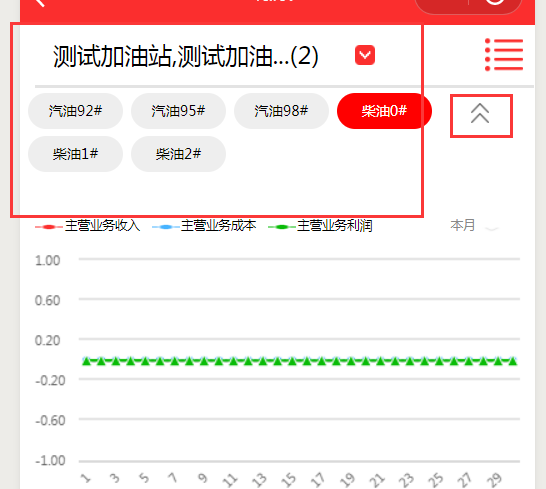
点击显示隐藏的其他数据并将整体其他view下移可通过计算
一开始获取商品类型如果超过4个,则数组另存为responseData 并截取只保留4个显示.
点击按钮更多时,判断本地缓存中wx.getStorageSync('goodsType')商品类型数量,
如果超过4个则修改样式
size = responseData.length / 4;
size = size * 60;
对应wxml中
<view style='font-size:20rpx ;100% ;display: flex;margin-left:3%;margin-top:{{moveSize}}rpx'>
moveSize变量初始在page.data设为0,此时即可通过上外距撑开.
反之,再次点击图标,则会收缩.隐藏商品类型,只显示4个.
此时将本地缓存中商品类型截取, 保留4个并复制给页面上的需要遍历的变量.
并将需要下拉的外边距变量moveSize的值改为0即可.
这些操作后都需要this.setData来保存.
moreGoods: function () {
var objArrAll = wx.getStorageSync('goodsType');
var responseData=this.data.responseData;
var size = 0;
var ifMore = this.data.ifMore; //一开始没有这多个属性的话此时会新增属性,默认值为false
//商品类型超过4个才有展开的需求
if (objArrAll.length>4){
if (ifMore){//已展开,则菜单进行收缩操作
//size默认已值为0
responseData = responseData.slice(0,4);
ifMore=false;//标记为未展开
}else{ //未展开, 则对菜单进行展开操作
responseData = objArrAll; //将全部商品赋给需要显示的遍历的对象
ifMore = true;//标记展开
//修改样式
size = responseData.length / 4;
size = size * 60;
}
}
this.setData({
responseData,
moveSize: size,
ifMore,
})
},x
1
moreGoods: function () {2
var objArrAll = wx.getStorageSync('goodsType');3
var responseData=this.data.responseData;4
var size = 0;5
var ifMore = this.data.ifMore; //一开始没有这多个属性的话此时会新增属性,默认值为false6
//商品类型超过4个才有展开的需求7
if (objArrAll.length>4){8
if (ifMore){//已展开,则菜单进行收缩操作9
//size默认已值为010
responseData = responseData.slice(0,4);11
ifMore=false;//标记为未展开12
}else{ //未展开, 则对菜单进行展开操作13
responseData = objArrAll; //将全部商品赋给需要显示的遍历的对象14
ifMore = true;//标记展开15
//修改样式16
size = responseData.length / 4;17
size = size * 60;18
}19
}20
21
this.setData({22
responseData,23
moveSize: size,24
ifMore,25
})26
},